

网络诊断工具traceroute的使用
描述
目录
Debian/Ubuntu 及其衍生版
CentOS/RHEL 及其衍生版
基本命令格式
基本使用示例
常用选项
高级选项
示例
注意事项
在 Linux 系统中,traceroute 是一个网络诊断工具,用于确定数据包从你的计算机到目标主机(如一个网站或远程服务器)所经过的路由路径。
如果你的系统中没有安装 traceroute,你可以通过包管理器来安装它。
回到顶部
Debian/Ubuntu 及其衍生版
sudo apt-get update sudo apt-get install traceroute
回到顶部
CentOS/RHEL 及其衍生版
sudo yum install traceroute
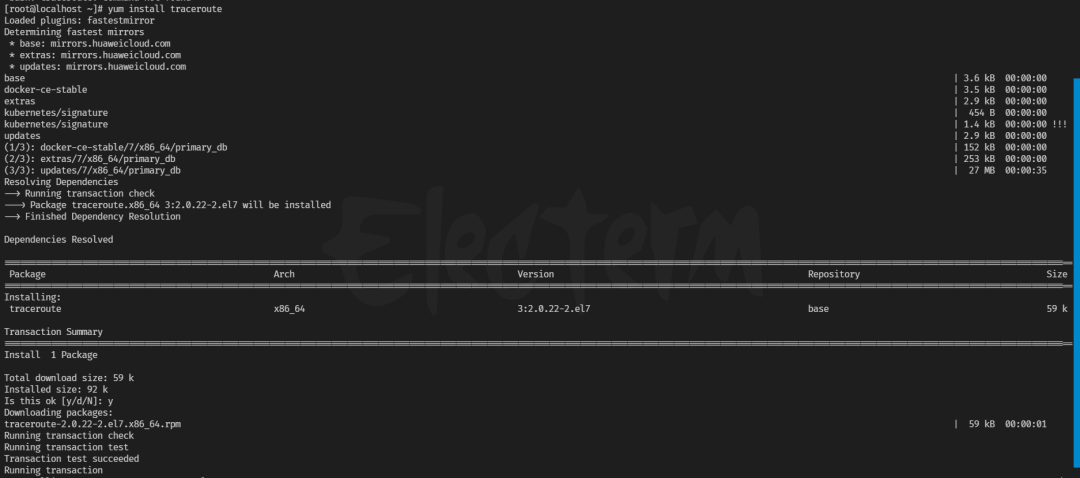
或者在较新的 CentOS/RHEL 版本中,你可能需要使用 dnf 代替 yum:
sudo dnf install traceroute
回到顶部
以下是 traceroute 的一些基本使用方式和选项:
回到顶部
基本命令格式
traceroute [选项]... [目标主机]
回到顶部
基本使用示例
追踪到 example.com 的路由路径:
traceroute example.com
回到顶部
常用选项
-n:不执行DNS查找,直接显示IP地址而不是主机名。
-w:设置等待超时的时间(秒)。
-p:指定要使用的端口号,默认为 33434。
-m:设置最大跳数,默认为 30。
-s:设置发送数据包的源端口号。
-I:使用ICMP协议发送数据包。
-4 或 -6:强制使用IPv4或IPv6协议。
-q:设置发送数据包的数量,默认为 3。
-T:使用TCP协议进行追踪。
-A:使用所有协议(UDP, TCP, ICMP)进行追踪。
回到顶部
高级选项
-P proto:设置使用的协议类型,可以是 tcp, udp, icmp 或 ip。
-S srcaddr:设置数据包的源地址。
-g gateway:指定一个特定的网关或中间路由器进行跳过。
-N:设置网络时间协议(NTP)模式,用于发送NTP时间查询。
-F:设置“Don't Fragment”标志位,用于确定最大传输单元(MTU)。
回到顶部
示例
不进行DNS查找,直接显示IP地址:
traceroute -n example.com
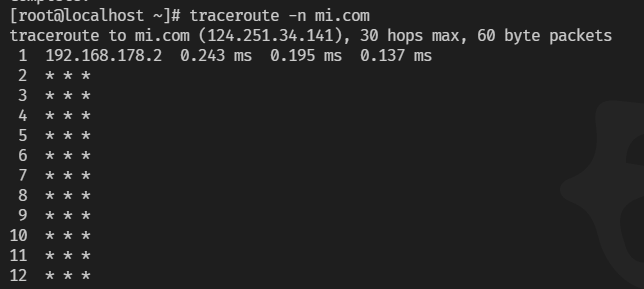
使用ICMP协议进行追踪:
traceroute -I example.com
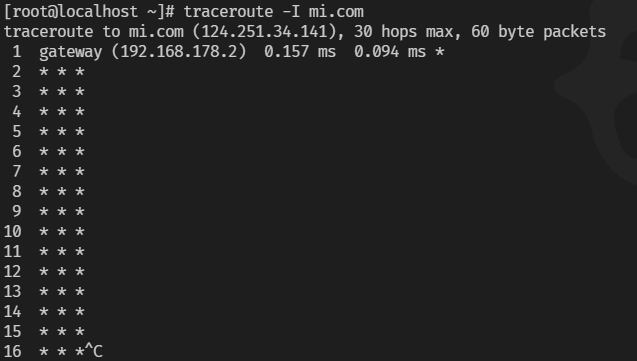
设置最大跳数为20:
traceroute -m 20 example.com
使用TCP协议进行追踪:
traceroute -T example.com
使用所有协议进行追踪:
traceroute -A example.com
发送5个数据包:
traceroute -q 5 example.com
设置超时等待时间为10秒:
traceroute -w 10 example.com
回到顶部
注意事项
某些网络设备可能会阻止 traceroute 数据包,导致路径信息不完整或不准确。
使用 traceroute 时,应遵守网络策略和法律法规,避免滥用该工具。
在某些Linux发行版中,traceroute 可能需要root权限才能运行。
traceroute 是网络故障排除和性能分析中不可或缺的工具,它可以帮助确定网络延迟或丢包发生的位置。
链接:https://www.cnblogs.com/ydswin/p/18236366
-
UI5诊断工具功能使用2019-07-30 1244
-
巧用Ping和Traceroute命令排除网络故障2009-08-11 1118
-
RBF神经网络变速箱齿轮故障诊断2011-02-11 951
-
关于STM32开发工具之STM Studio调试和诊断工具讲解2020-03-01 5999
-
在Linux中使用traceroute排查服务器网络问题2023-03-06 2570
-
分享三个Linux下常用的三个网络测试工具2023-04-03 2447
-
【虹科】-使用OmniPeek诊断网络2021-11-05 1066
-
VMware ESXi 7.0 ESXCLI诊断工具2023-07-27 397
-
VMware ESXi 6.5 ESXCLI诊断工具2023-07-29 394
-
VMware ESXi 6.7 ESXCLI诊断工具下载2023-08-04 410
-
如何利用traceroute命令发现网络中的负载均衡2024-08-07 1242
-
Jtti:服务器延迟的检测工具有哪些推荐?2024-10-16 1894
-
ECU故障诊断工具 如何选择合适的ECU2024-11-05 1542
-
华为服务器诊断工具2025-04-14 266
-
如何使用Traceroute命令2025-06-04 1731
全部0条评论

快来发表一下你的评论吧 !

